Trong cuộc sống hiện đại, việc phải liên tục chuyển đổi giữa các ứng dụng khác nhau, dù chỉ là những tác vụ nhỏ, có thể gây ra không ít phiền toái và làm giảm năng suất làm việc. May mắn thay, Samsung đã tích hợp sẵn những công cụ đa nhiệm mạnh mẽ giúp bạn làm được nhiều việc hơn trong thời gian ngắn hơn. Với vai trò là một chuyên gia tại sotaycongnghe.net, chúng tôi sẽ hướng dẫn bạn cách tận dụng tối đa các thủ thuật đa nhiệm trên điện thoại Samsung chạy One UI, biến chiếc smartphone của bạn thành một công cụ làm việc và giải trí hiệu quả vượt trội.
1. Sử Dụng Cử Chỉ Để Truy Cập Chế Độ Đa Cửa Sổ (Multi-Window)
Chế độ Đa Cửa Sổ (Multi-Window) trên Samsung cho phép bạn mở ứng dụng ở chế độ chia đôi màn hình hoặc dưới dạng cửa sổ bật lên, từ đó nâng cao đáng kể trải nghiệm đa nhiệm. Chế độ chia đôi màn hình hoạt động bằng cách phân chia không gian hiển thị, cho phép bạn mở và sử dụng đồng thời hai ứng dụng. Mặc định, cả hai ứng dụng sẽ chiếm một nửa màn hình, nhưng bạn có thể kéo thanh điều chỉnh ở giữa để thay đổi kích thước, ưu tiên không gian cho một ứng dụng cụ thể.
Mặt khác, chế độ cửa sổ bật lên (Pop-up View) cho phép bạn mở một ứng dụng trong một cửa sổ nổi, có thể thu nhỏ thành một bong bóng bay lơ lửng. Thông thường, bạn sẽ truy cập chế độ đa cửa sổ bằng cách vào trang Ứng dụng gần đây (Recents), chạm vào biểu tượng ứng dụng và chọn Chia đôi màn hình hoặc Cửa sổ bật lên từ menu.
Bạn có thể tăng tốc quá trình này bằng cách sử dụng các cử chỉ tiện lợi. Để kích hoạt, hãy đi tới Cài đặt > Tính năng nâng cao > Đa cửa sổ và bật các tùy chọn Vuốt để chia đôi màn hình và Vuốt để bật lên.
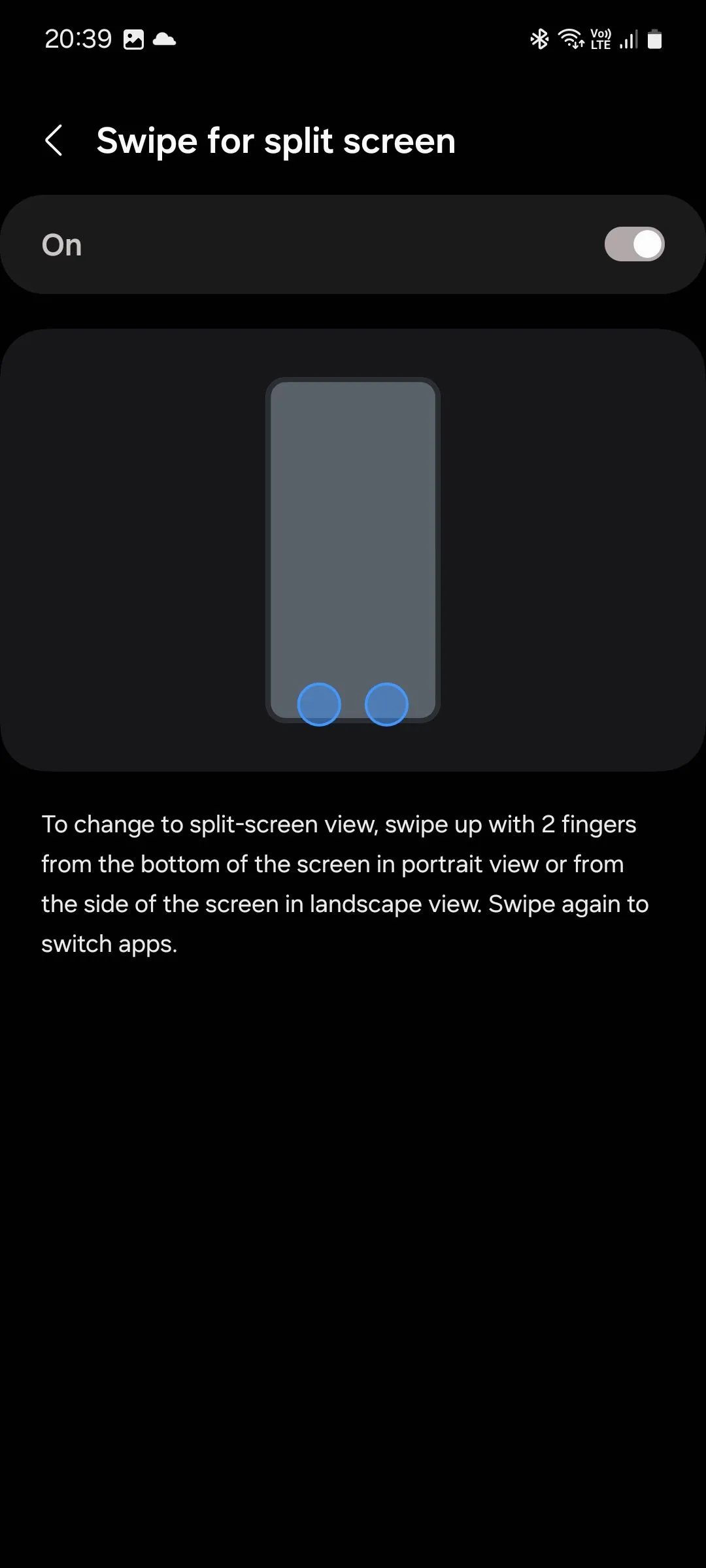 Giao diện xem trước cử chỉ chia đôi màn hình trên Samsung
Giao diện xem trước cử chỉ chia đôi màn hình trên Samsung
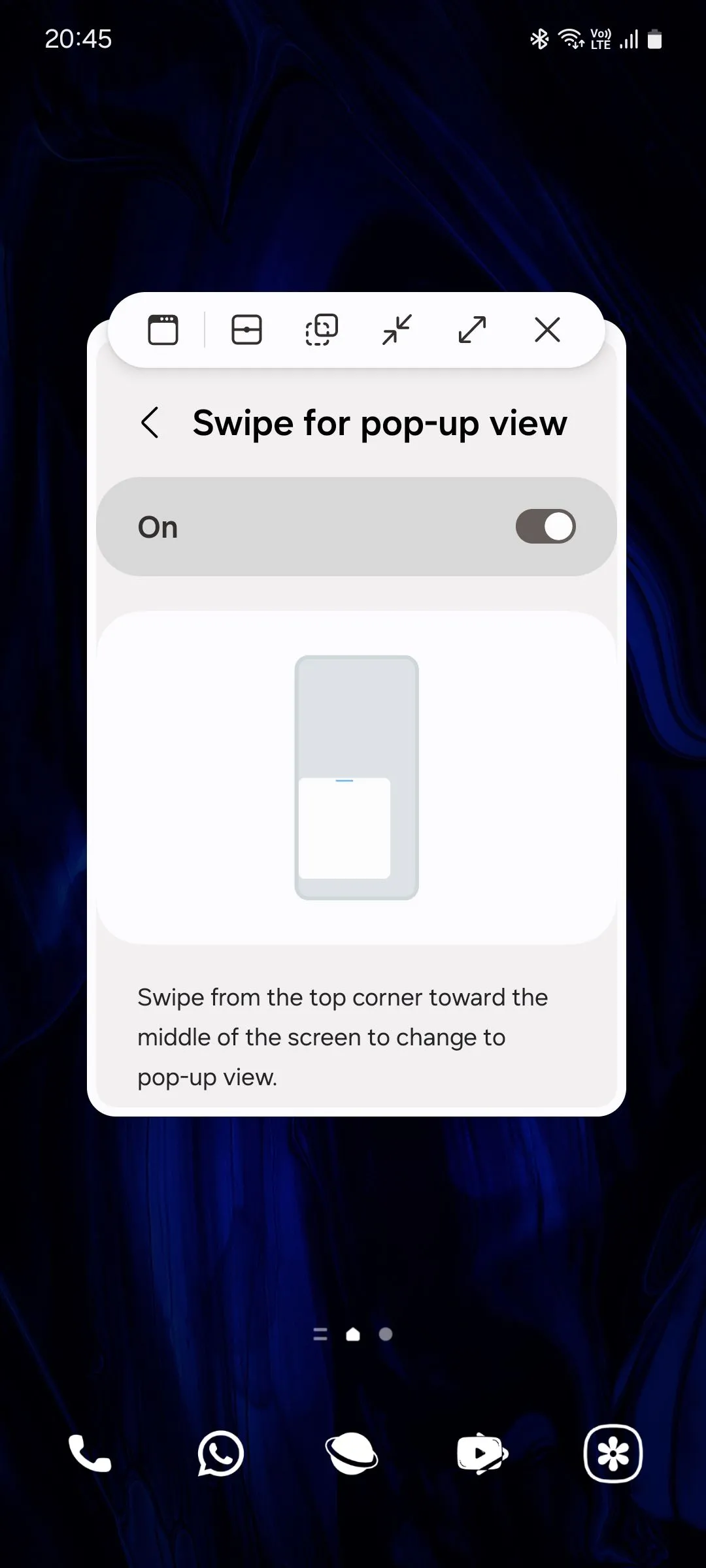 Các tùy chọn cửa sổ bật lên (Pop-up View) trên điện thoại Samsung
Các tùy chọn cửa sổ bật lên (Pop-up View) trên điện thoại Samsung
Giờ đây, để truy cập chế độ chia đôi màn hình khi đang sử dụng một ứng dụng, bạn chỉ cần vuốt lên bằng hai ngón tay từ cuối màn hình và chọn ứng dụng thứ hai. Và để nhanh chóng mở một ứng dụng dưới dạng cửa sổ bật lên, hãy vuốt vào từ một trong hai góc trên cùng.
2. Mở Thông Báo Trong Bong Bóng Nổi (Floating Bubbles)
Tương tự như các cửa sổ ứng dụng bật lên, bạn có thể mở thông báo từ các ứng dụng nhắn tin tương thích trong một bong bóng trò chuyện nổi. Tìm tính năng này trong Cài đặt > Thông báo > Cài đặt nâng cao > Thông báo nổi > Bong bóng.
Sau khi đã bật, bạn chỉ cần vuốt xuống trên một thông báo chứa tin nhắn để hiển thị một biểu tượng nhỏ ở góc dưới. Chạm vào biểu tượng đó để chuyển cuộc trò chuyện sang chế độ bong bóng.
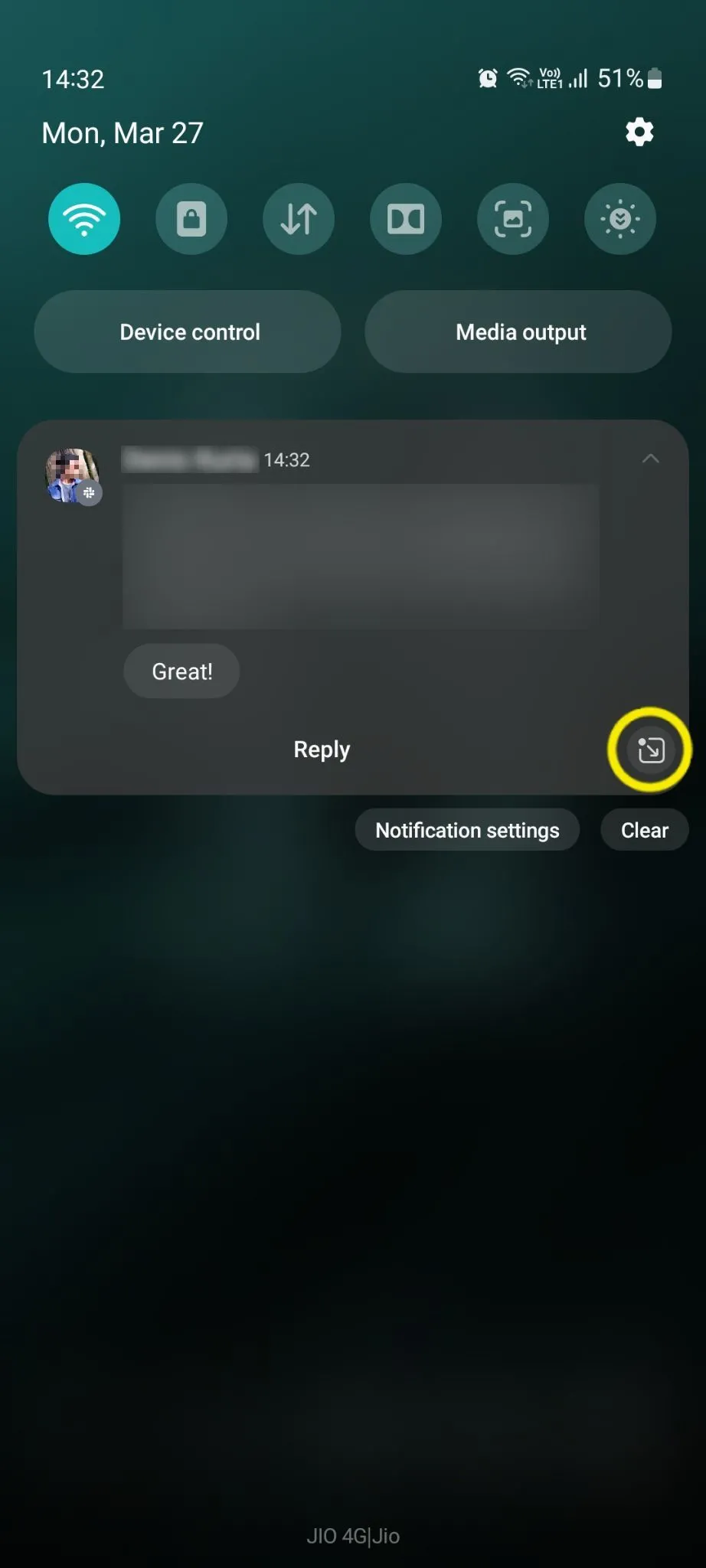 Bảng cài đặt nhanh Samsung hiển thị biểu tượng thông báo nổi (Bubbles)
Bảng cài đặt nhanh Samsung hiển thị biểu tượng thông báo nổi (Bubbles)
Bạn chỉ cần thực hiện thao tác này một lần; tất cả các tin nhắn tiếp theo sẽ xuất hiện trong chế độ bong bóng, cho phép bạn tiếp tục trò chuyện mà không cần rời khỏi ứng dụng hiện tại.
3. Tận Dụng Bảng Điều Khiển Cạnh (Edge Panels) Hiệu Quả Hơn
Edge Panels là một trong những tính năng Samsung được nhiều người dùng yêu thích bởi sự tiện lợi vượt trội. Bạn có thể sử dụng chúng để truy cập các ứng dụng yêu thích, kiểm tra thời tiết, gọi điện hoặc nhắn tin cho danh bạ, và làm được nhiều việc hơn nữa. Tìm tính năng này trong Cài đặt > Màn hình > Bảng điều khiển cạnh và bật công tắc. Sau khi bật, hãy vuốt vào từ tay cầm để kéo bảng điều khiển cạnh ra.
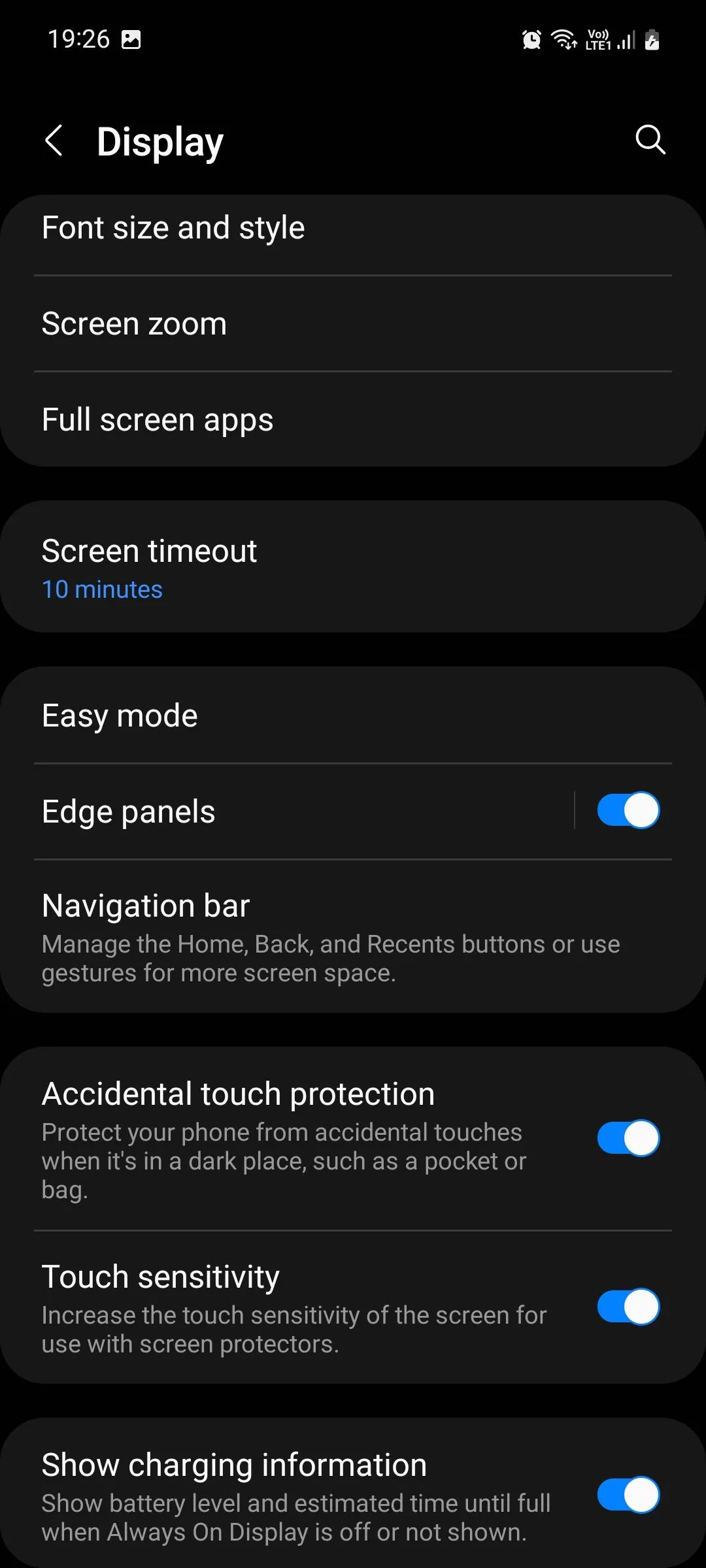 Cài đặt màn hình Samsung Galaxy để kích hoạt Edge Panels
Cài đặt màn hình Samsung Galaxy để kích hoạt Edge Panels
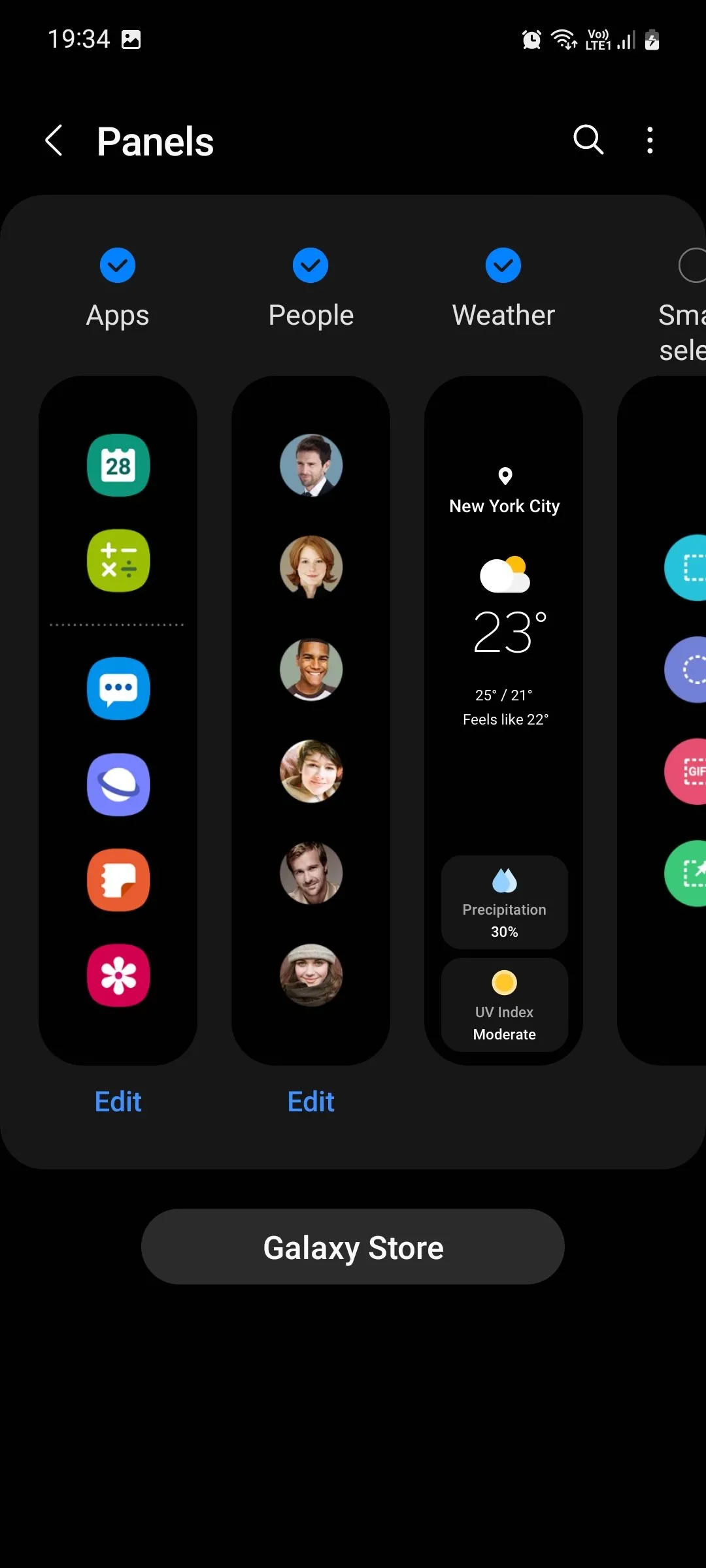 Các bảng điều khiển cạnh (Edge Panels) trên điện thoại Samsung Galaxy
Các bảng điều khiển cạnh (Edge Panels) trên điện thoại Samsung Galaxy
Bạn có thể duyệt qua các bảng điều khiển cạnh khác nhau trong menu Bảng và chọn những bảng bạn thấy hữu ích. Nếu bạn đã chọn nhiều bảng, hãy vuốt trên một bảng để chuyển sang bảng tiếp theo. Dưới đây là một số cách bạn có thể sử dụng Edge Panels trên điện thoại của mình để tối đa hóa khả năng đa nhiệm.
3.1. Thêm Cặp Ứng Dụng (App Pairs) Để Mở Nhanh Chế Độ Chia Đôi Màn Hình
Có những ứng dụng chúng ta thường xuyên sử dụng cùng nhau, và việc phải thiết lập thủ công chúng ở chế độ chia đôi màn hình mỗi lần có thể khá phiền phức. Để quá trình này nhanh hơn, bạn có thể tạo các cặp ứng dụng (App Pairs) và thêm chúng vào bảng Ứng dụng cạnh (Apps edge panel) bên cạnh các ứng dụng được sử dụng nhiều nhất của bạn.
Để làm điều này, hãy bắt đầu bằng cách mở hai ứng dụng ở chế độ chia đôi màn hình, sau đó chạm vào giữa thanh điều chỉnh kích thước. Tiếp theo, chạm vào biểu tượng ngôi sao và chọn Bảng Apps Edge.
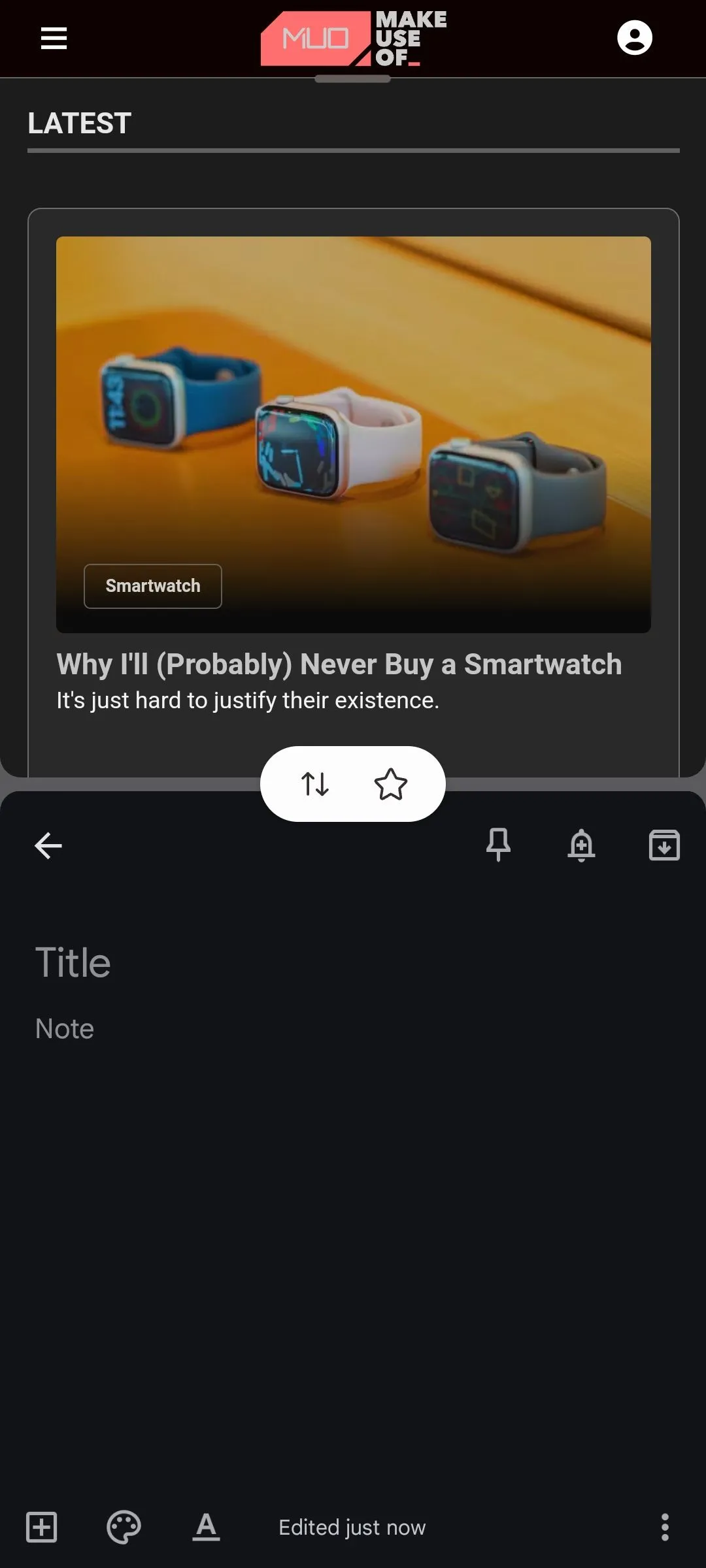 Tùy chọn lưu cặp ứng dụng vào Edge Panel khi sử dụng chế độ chia đôi màn hình Samsung
Tùy chọn lưu cặp ứng dụng vào Edge Panel khi sử dụng chế độ chia đôi màn hình Samsung
Dưới đây là một số cặp ứng dụng mà bạn nên thử:
- Google Sheets + Máy tính: Thực hiện các phép tính nhanh trong khi lập kế hoạch ngân sách hàng tuần.
- Slack + Asana: Cập nhật thông tin cho đồng nghiệp trong khi theo dõi các nhiệm vụ và thời hạn hiện tại.
- Chrome + Google Keep: Ghi chú nhanh trong khi duyệt web hoặc nghiên cứu.
- Lịch + Nhắc nhở: Luôn cập nhật các sự kiện sắp tới và đặt lời nhắc.
3.2. Truy Cập Nhanh Mục Đã Sao Chép Qua Bảng Kẹp Tạm (Clipboard Panel)
Bảng Kẹp Tạm (Clipboard edge panel) lưu trữ các văn bản và hình ảnh bạn đã sao chép gần đây, giúp bạn không phải sao chép đi sao chép lại cùng một thứ. Bạn cũng có thể xóa hoặc ghim các mục đã sao chép để tránh lộn xộn.
Để dán một mục đã sao chép cụ thể, hãy kéo bảng Kẹp Tạm ra và nhấn giữ vào hình ảnh hoặc văn bản mong muốn để kéo nó, sau đó thả vào trường văn bản của ứng dụng bạn đang sử dụng.
3.3. Điền Đầy Bảng Tác Vụ (Tasks Panel) Với Các Phím Tắt Tiện Dụng
Bảng Tác vụ (Tasks edge panel) được thiết kế chủ yếu để chứa các phím tắt ứng dụng của Samsung. Bạn có thể sử dụng nó để gửi tin nhắn, xem các tệp gần đây, chụp màn hình, đặt hẹn giờ, mở tab trình duyệt mới, khởi chạy chế độ một tay, thêm sự kiện lịch, xem album thư viện và nhiều hơn nữa.
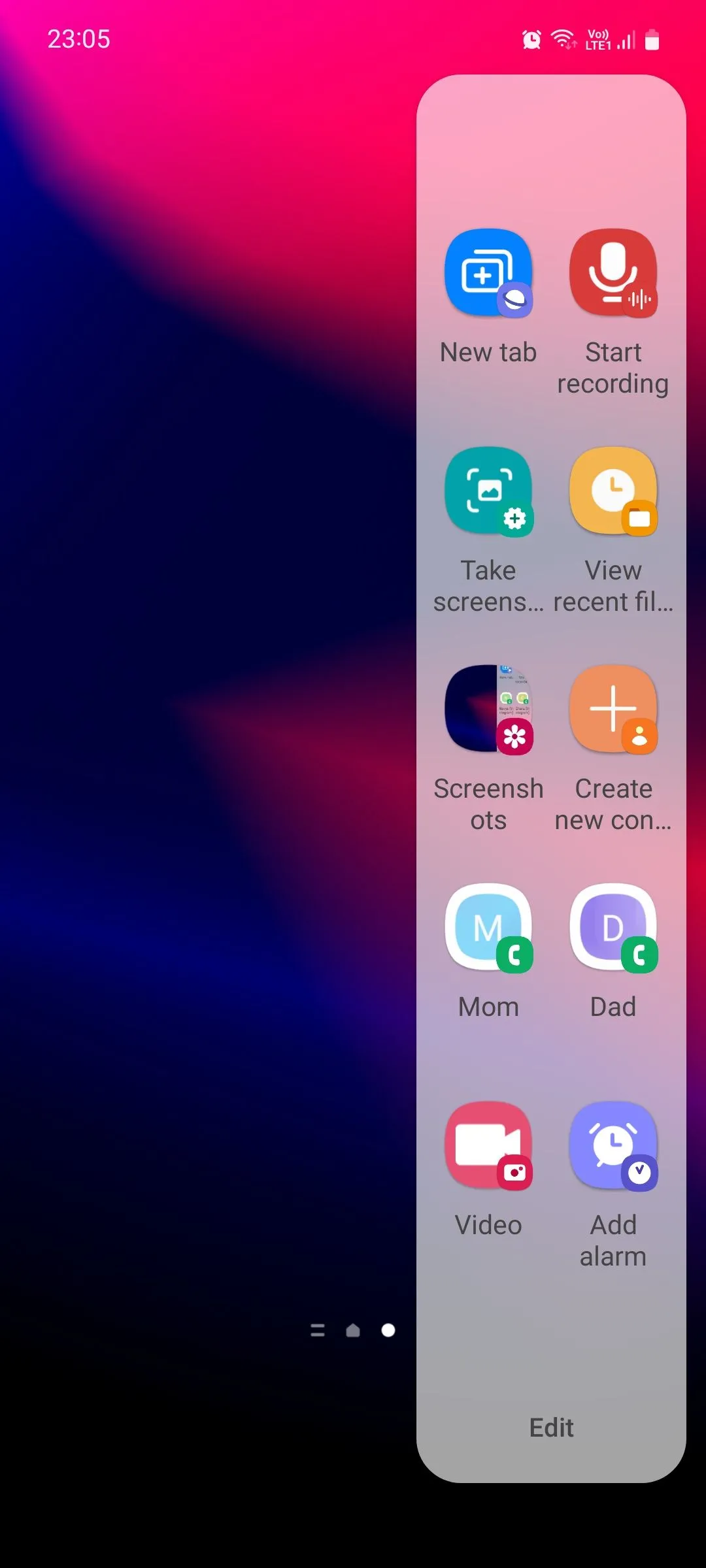 Thêm phím tắt vào bảng Tác vụ (Tasks panel) của Edge Panels trên Samsung
Thêm phím tắt vào bảng Tác vụ (Tasks panel) của Edge Panels trên Samsung
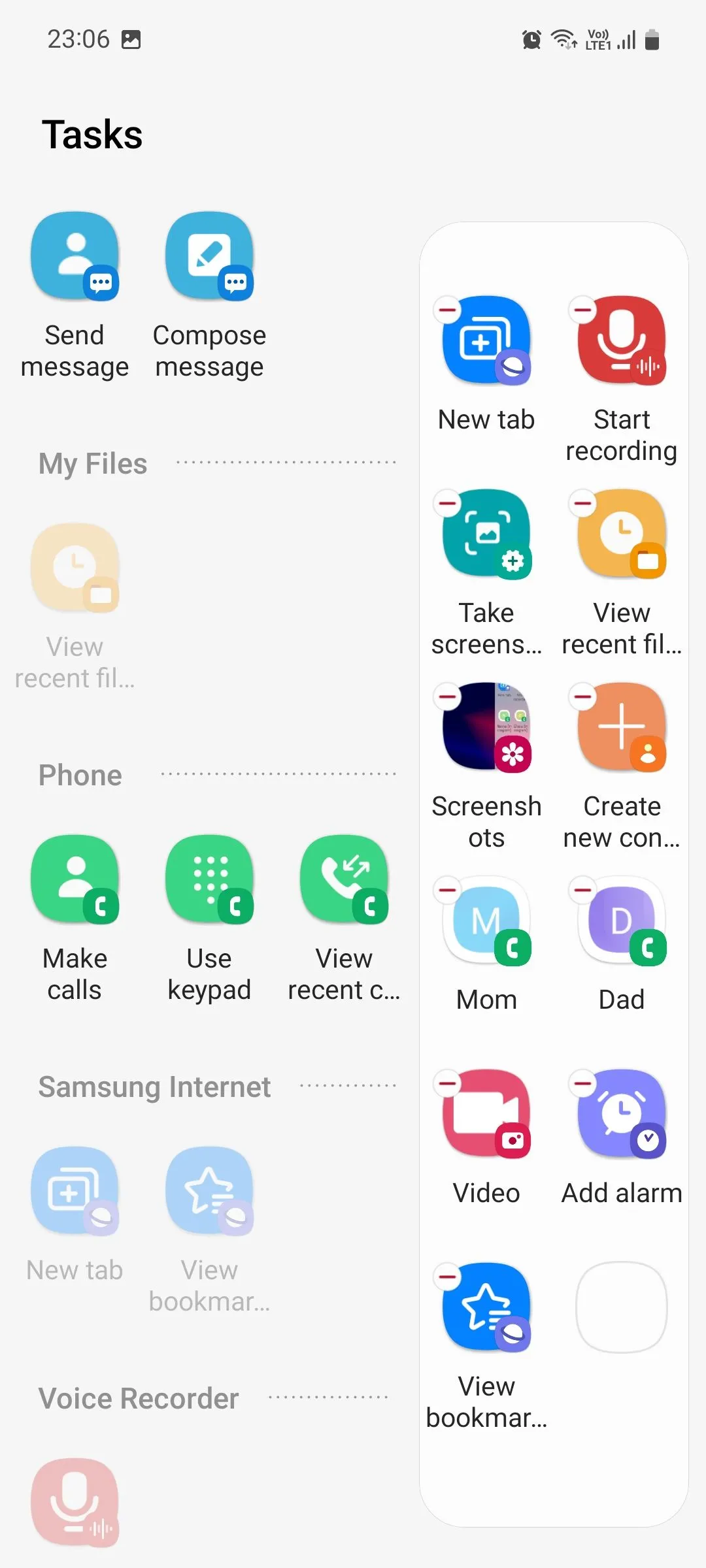 Danh sách các tác vụ có thể thêm làm phím tắt trong bảng Tác vụ Edge Panels Samsung
Danh sách các tác vụ có thể thêm làm phím tắt trong bảng Tác vụ Edge Panels Samsung
Bạn có thể thêm tối đa 12 phím tắt, vì vậy có rất nhiều không gian để chọn những phím tắt hữu ích nhất cho bạn. Việc có tất cả các phím tắt ứng dụng này chỉ cách một lần chạm tiện lợi hơn rất nhiều so với việc phải đi qua các menu và tab khác nhau trong từng ứng dụng mỗi lần.
3.4. Cập Nhật Thông Tin Với Bảng Nhắc Nhở (Reminder Panel)
Bảng Nhắc nhở (Reminder panel) giúp bạn dễ dàng xem các lời nhắc đã đặt và thêm lời nhắc mới mà không cần phải vào ứng dụng.
Sự tiện lợi khi có thể truy cập chúng nhanh chóng đã giúp ích rất nhiều trong việc hình thành thói quen chuẩn bị cho các sự kiện và thời hạn sắp tới, đồng thời tránh việc trì hoãn công việc.
4. Tự Động Hóa Tác Vụ Với Chế Độ Và Quy Trình (Modes and Routines)
Chế độ và Quy trình (Modes and Routines) là một trong những tính năng nổi bật của One UI, cho phép bạn tự động hóa các tác vụ hàng ngày. Bạn có thể tạo các quy trình tùy chỉnh để thay đổi cài đặt thiết bị dựa trên các điều kiện đã thiết lập. Ví dụ, bạn có thể thiết lập bật Vị trí khi mở Google Maps và ứng dụng gọi xe, hoặc bật dữ liệu di động khi tín hiệu Wi-Fi yếu.
Tính năng này giúp loại bỏ sự nhàm chán khi phải tự điều chỉnh các cài đặt mà điện thoại của bạn lẽ ra phải đủ thông minh để tự thay đổi. Bằng cách đó, bạn không cần phải bật chế độ Không làm phiền khi đi ngủ, chế độ Tiết kiệm pin khi pin yếu, hoặc bật Bluetooth khi phát video.
5. Phát Video Ở Chế Độ Ảnh Trong Ảnh (Picture-in-Picture – PiP)
Chế độ Ảnh trong ảnh (Picture-in-Picture – PiP) cho phép bạn xem video trong một cửa sổ nổi nhỏ trong khi vẫn sử dụng các ứng dụng khác. Để sử dụng, hãy bắt đầu phát video trong một ứng dụng tương thích. Sau đó, chỉ cần nhấn nút Home, hoặc vuốt lên màn hình chính nếu bạn sử dụng điều hướng bằng cử chỉ. Video sẽ thu nhỏ thành một cửa sổ bật lên mà bạn có thể thay đổi kích thước và di chuyển đến bất kỳ đâu trên màn hình.
Để phát video từ các trang web được hỗ trợ ở chế độ PiP, hãy sử dụng tính năng Trợ lý video của Samsung Internet. Để tìm thấy nó, hãy mở trình duyệt, chạm vào biểu tượng menu (ba gạch ngang) và đi tới Cài đặt > Tính năng hữu ích > Trợ lý video và bật công tắc. Bây giờ, hãy truy cập trang web mong muốn của bạn, phát video và chạm vào nút trình phát bật lên để chuyển đổi.
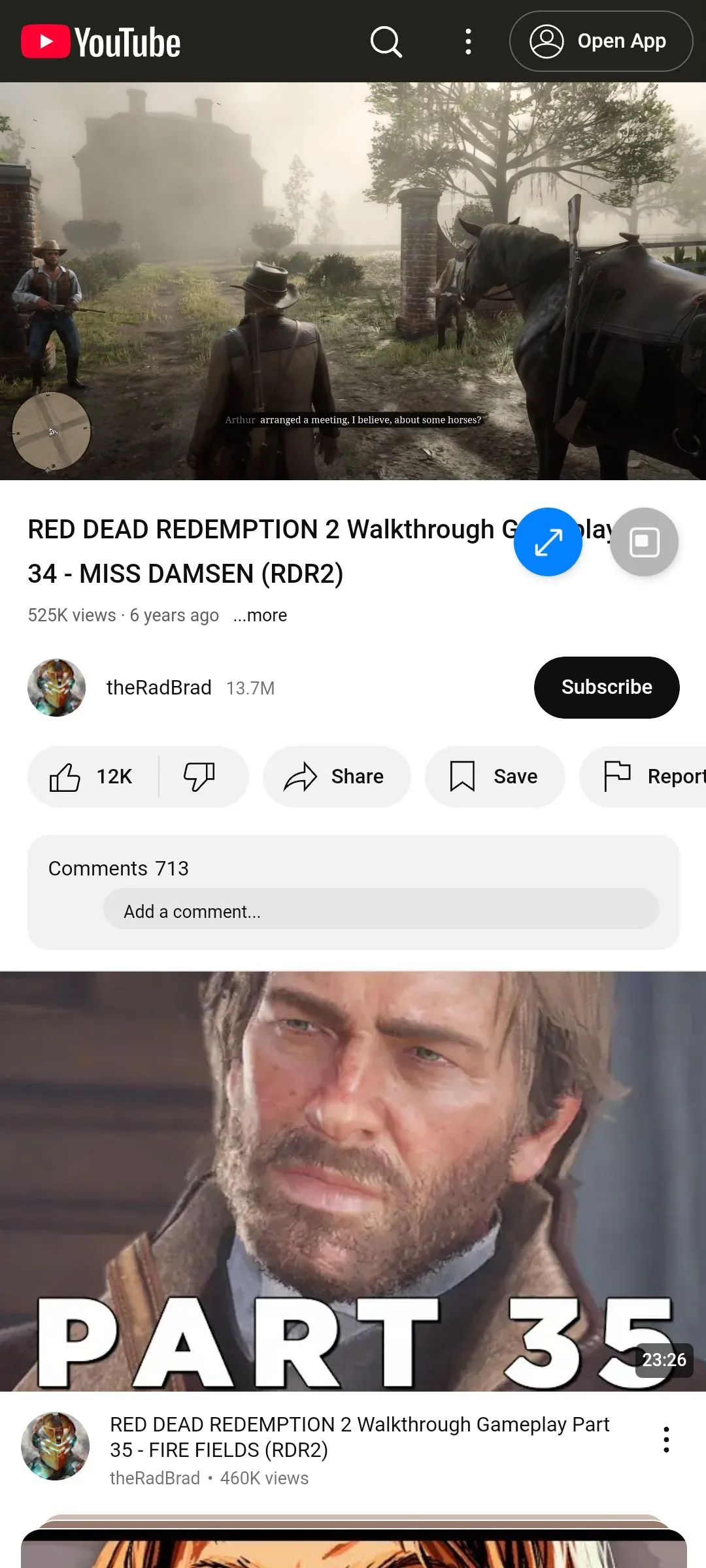 Nút bật chế độ ảnh trong ảnh (PiP) của Trợ lý video trên Samsung Internet khi xem YouTube
Nút bật chế độ ảnh trong ảnh (PiP) của Trợ lý video trên Samsung Internet khi xem YouTube
Một số thủ thuật này có thể mất một thời gian để làm quen, nhưng sẽ mang lại hiệu quả đáng kinh ngạc khi bạn đã thành thạo.
Lời kết:
Việc tối ưu hóa khả năng đa nhiệm trên điện thoại Samsung không chỉ giúp bạn tiết kiệm thời gian mà còn nâng cao đáng kể hiệu suất làm việc và trải nghiệm giải trí. Những thủ thuật mà sotaycongnghe.net vừa chia sẻ hy vọng sẽ giúp bạn khai thác tối đa sức mạnh của chiếc smartphone Samsung của mình. Hãy thử áp dụng chúng vào công việc và cuộc sống hàng ngày để cảm nhận sự khác biệt.
Bạn có mẹo đa nhiệm Samsung nào khác muốn chia sẻ không? Hãy để lại bình luận bên dưới hoặc khám phá thêm các bài viết chuyên sâu về công nghệ tại sotaycongnghe.net để không bỏ lỡ những thông tin hữu ích!